先日、自宅で9年近く使ってきたCANONの複合機プリンター(PIXUS MG6230)が故障してしまいました。電源が入らないぞと。まぁこれだけ長い期間使えたのだから、もはや感謝ですが。
で、新しいプリンターをまた買わないといけないんですけど、取り急ぎ直近で数枚、PCで作成したエクセルファイルを印刷する必要に迫られてしまいました。
さて、どうしようかと。でもそういえばセブンイレブンの「netprint」という印刷サービスの存在をふと思い出しました。PCやスマホ内のデータ(書類・写真など)をセブンイレブンのマルチコピー機で印刷できるサービスです。
実は以前に知人が今回の自分と同様にPCのエクセルデータをコンビニで印刷したいときに、一緒についていって一度使ったことがあったので、このnetprintのサービスのことを知っていたのです。
自分自身が初めてセブンイレブンの「netprint」を利用してPCのファイルを印刷したので、今回はnetprintの基本的な使い方(PC編)を備忘録がてら簡単に紹介したいと思います。
STEP1/PCからnetprintで印刷したいファイル(EXCEL等)を登録する
今回はPCからnetprintを利用するので、まずはPCでnetprintのWEBサイトを開きます。
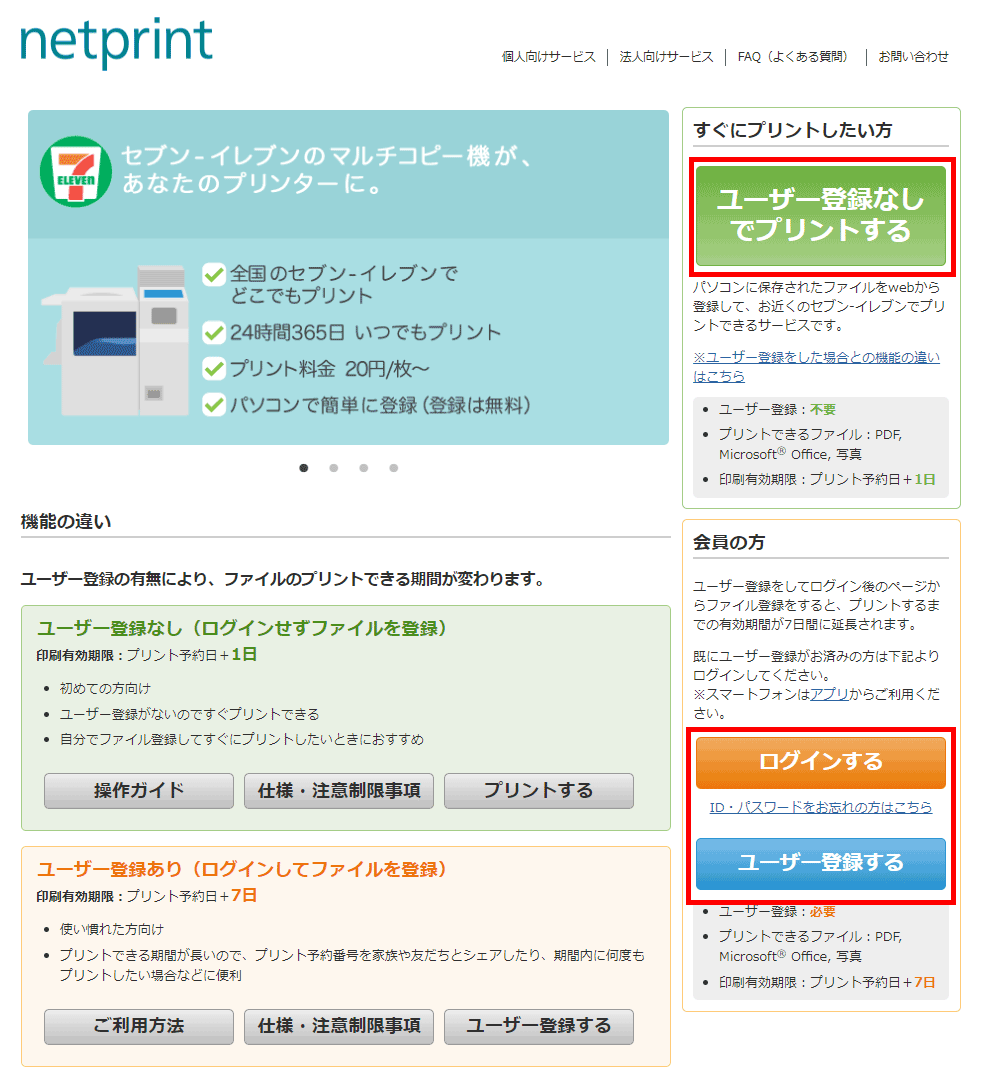
netprintはユーザ登録してもしなくても、どちらでも利用できるようです。
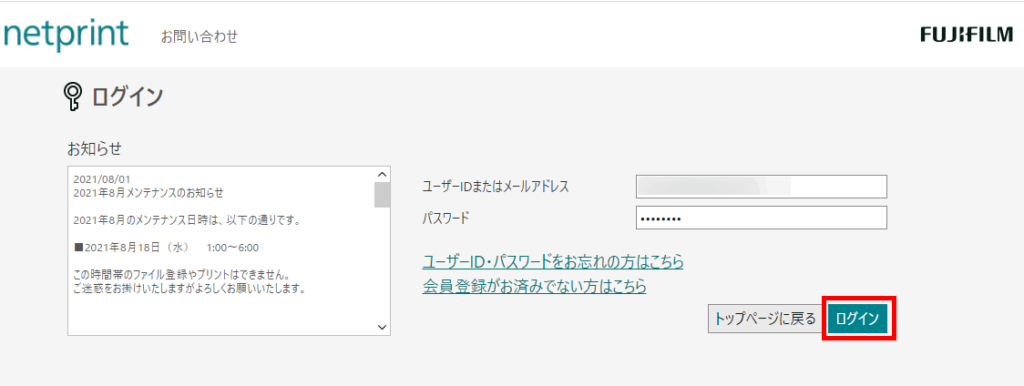
ユーザ登録すると、印刷有効期限がユーザ登録しない場合よりも+6日長くなるメリットがあるようです。
今回、自分は上記画面の「ユーザ登録」からユーザ登録(=メールアドレス&パスワード登録)を行って、「ログインする」でログイン画面に進めていきました。
ユーザ登録しない人は「ユーザ登録なしでプリントする」を押して画面を進めればオッケーですが、その場合は今回紹介するユーザ登録時のnetprint利用画面と異なる可能性があります。
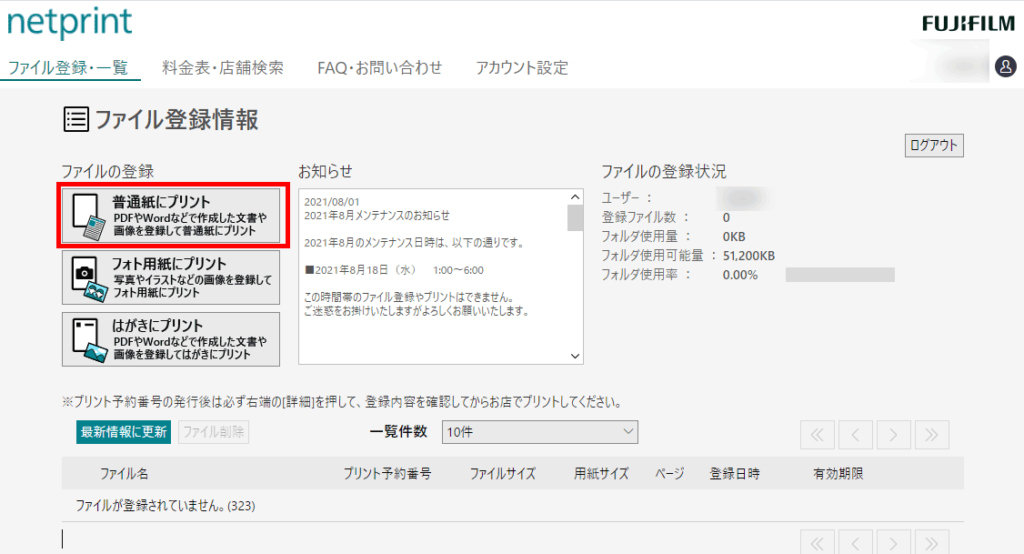
ユーザ登録してログインすると、上記のような「ファイル登録・一覧」の画面が開きます。
まずは印刷したいファイルを登録します。
今回、自分はPC内にあるエクセルファイルを印刷したいので、「普通紙にプリント」をクリック。
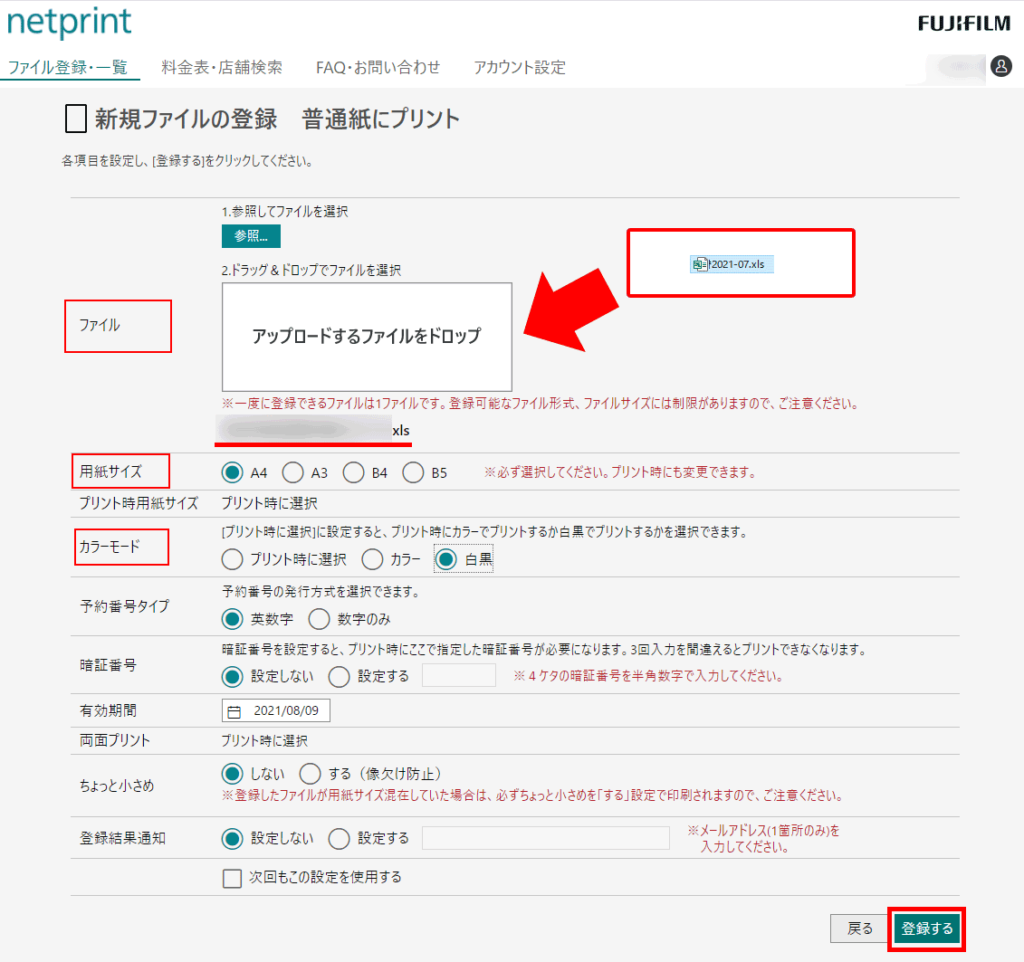
すると、「新規ファイルの登録」画面が開きます。
この画面で印刷したいファイルの指定と印刷設定を行います。
見た感じ、必要最低限で設定する項目は「ファイル」「用紙サイズ」「カラーモード」だと思います。
ファイル欄に印刷したいファイルをドラッグ&ドロップして、用紙サイズ(A4/A3/B4/B5)と、カラーモード(カラー/白黒)を設定して、「登録する」をクリックで。
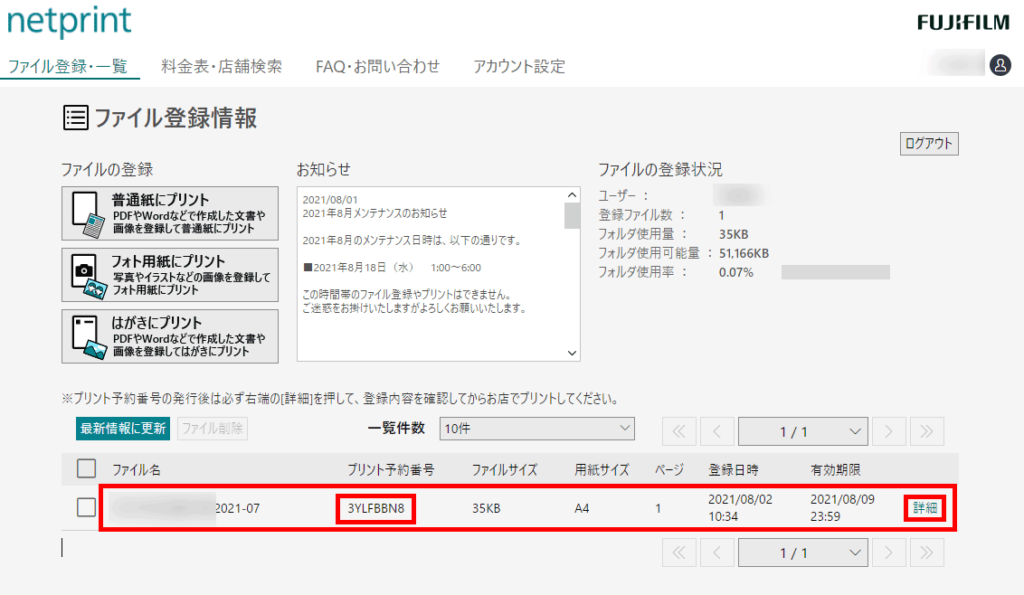
すると、上記のようにファイル一覧にてファイルが登録されたのが確認できます。
ここに記載されているプリント予約番号をセブンイレブンで実際に印刷する際に使うので、何らかの方法でメモしておきます。スマホのカメラで写真を撮るのが間違いもなく楽かもです。
ユーザ登録している人なら、スマホにnetprintのアプリを入れてログインしておけば、プリント予約番号の確認がいつでもできるので便利かと思います。
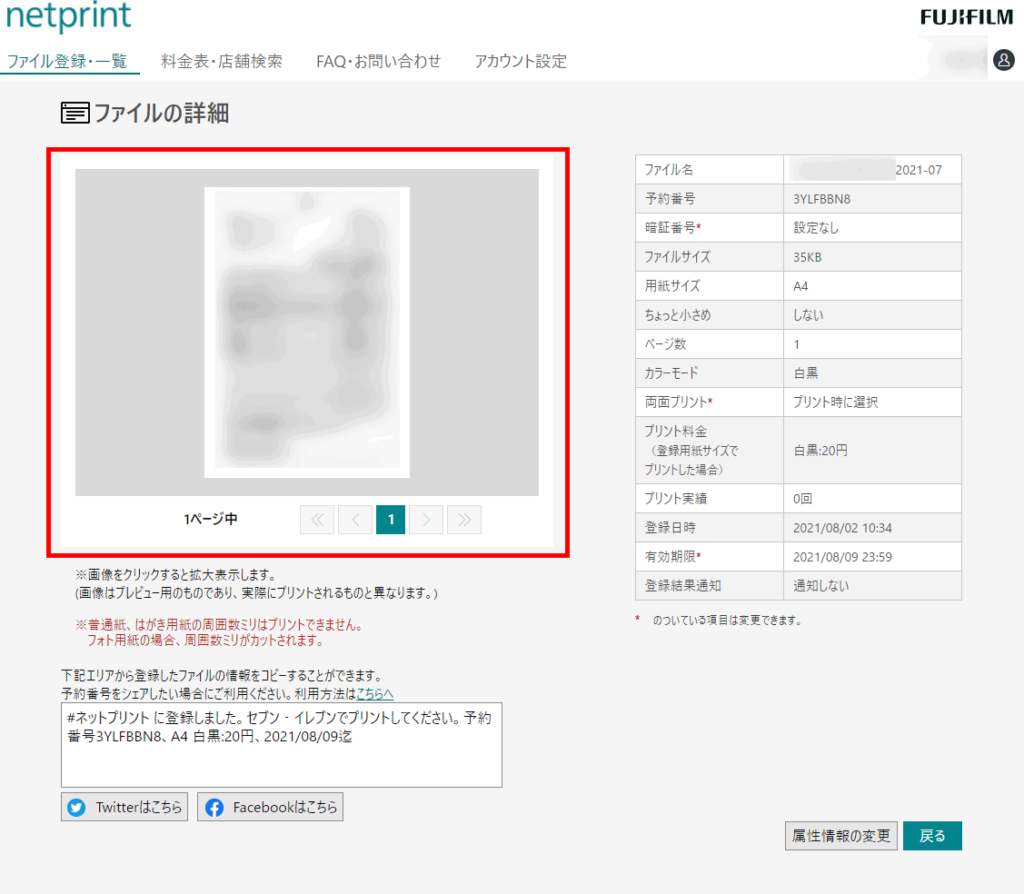
また、「詳細」をクリックすると、ファイルの詳細が開いて、ファイルの印刷プレビューを確認できます。ファイル間違いや印刷体裁の確認のために、事前に一度確認しておいた良いかもです。
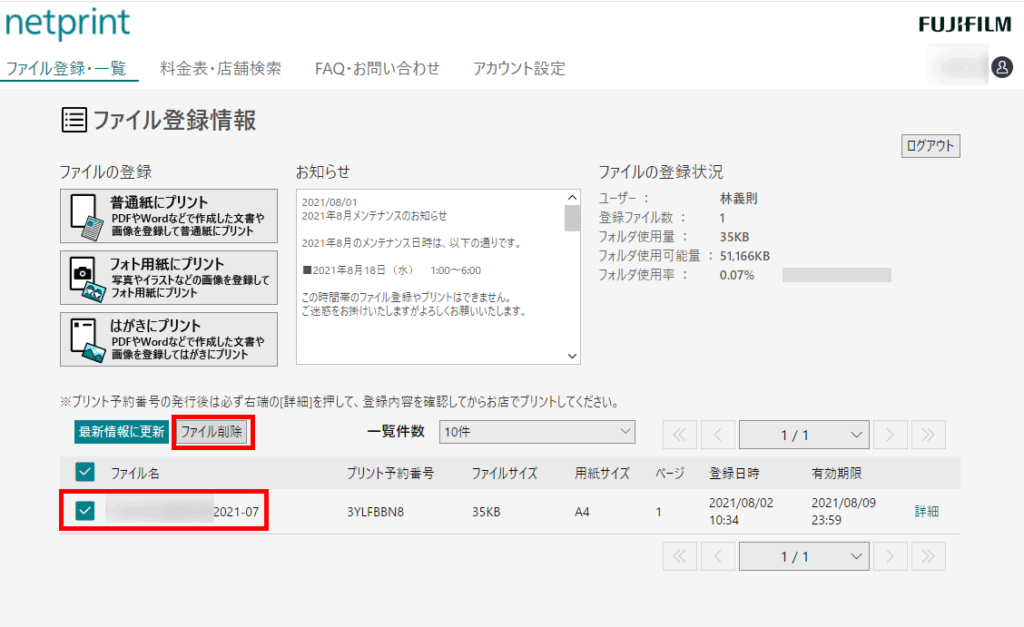
ちなみにもし登録したファイルが間違っていた場合や、netprintで印刷を終えたファイルなどは、該当ファイルをチェックして「ファイルを削除」より一覧からの削除が可能です。
STEP2/セブンイレブンでnetprintを利用する
PCからnetprintへのファイルの登録が完了したら、最寄りのセブンイレブンに向かいます。

セブンイレブンに行く際はSTEP1でファイル登録時に発行されたプリント予約番号が必要になりますのでご準備を。

店内にあるマルチコピー機に向かいます。

マルチコピー機の液晶タッチパネルで「プリント」を選択します。
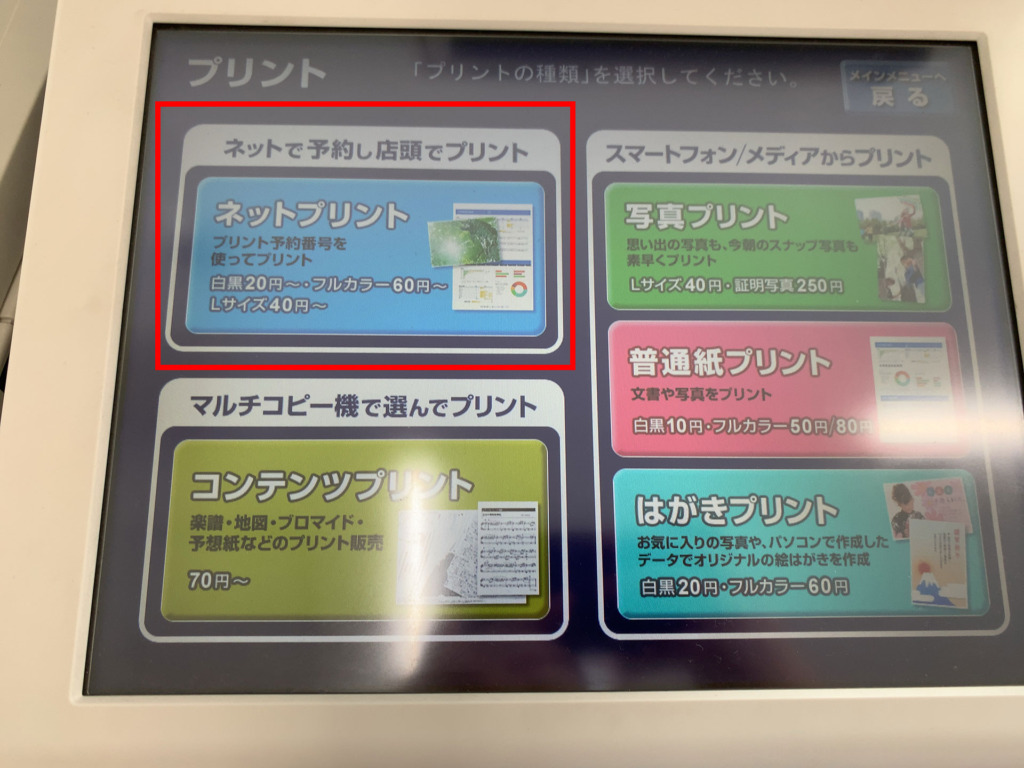
「ネットプリント」を選択します。
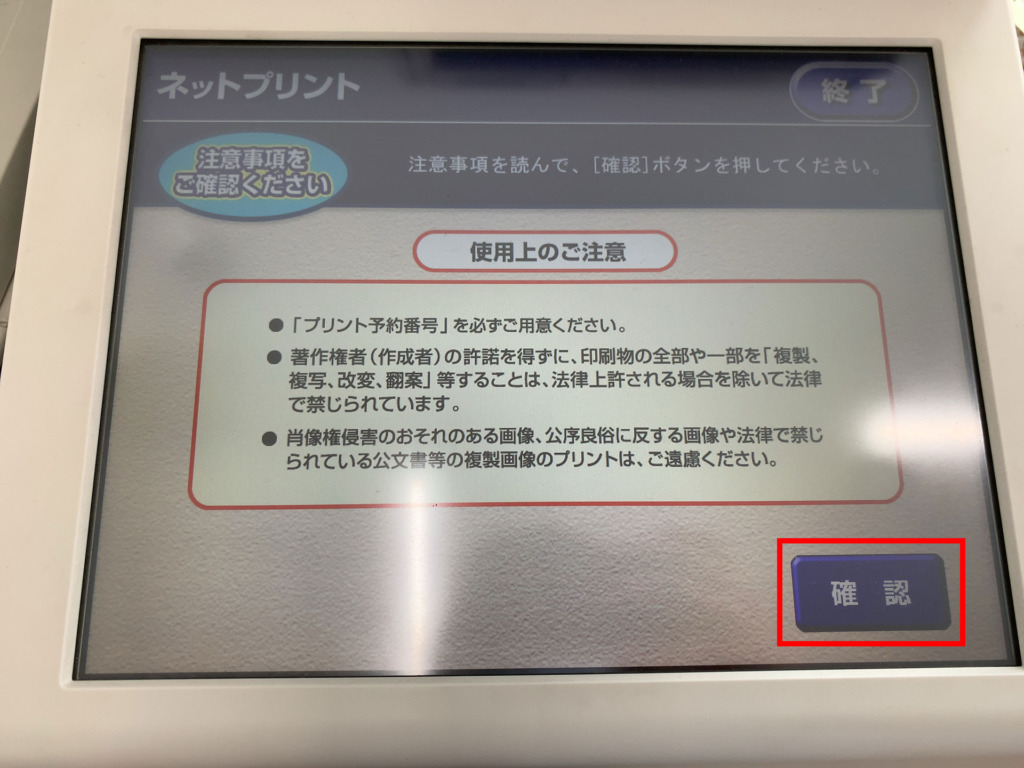
「確認」を選択で。
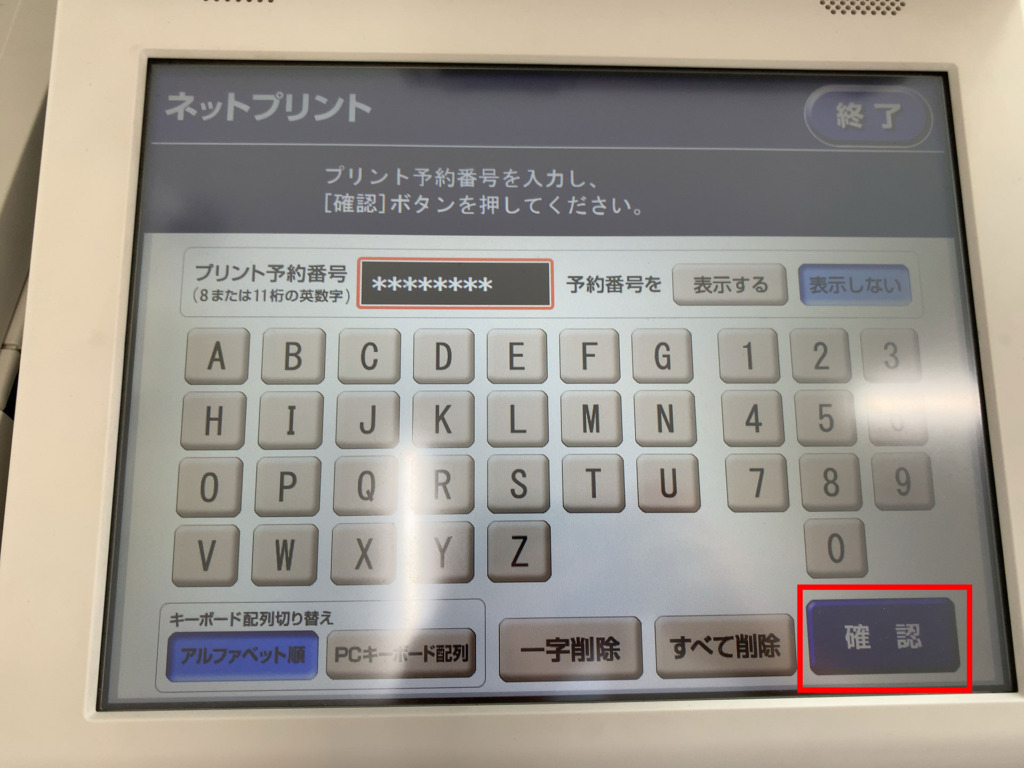
すると、プリント予約番号を入力する画面になるので、プリント予約番号を入力します。
スマホにnetprintのアプリを入れてログイン済みの状態にしておくと、スマホから簡単にプリント予約番号を確認できるので便利だと思います。
そして、「確認」を選択します。
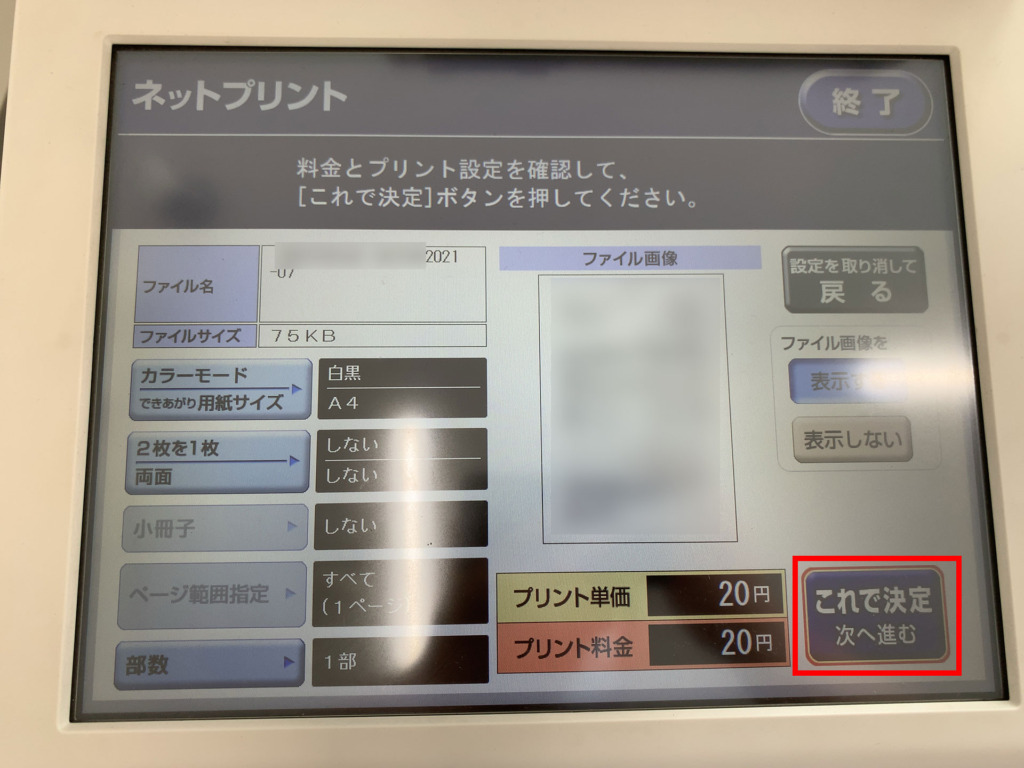
すると、該当ファイルの印刷プレビューが表示されます。印刷プレビューと印刷設定、プリント料金を確認してから、「これで決定」を選択します。
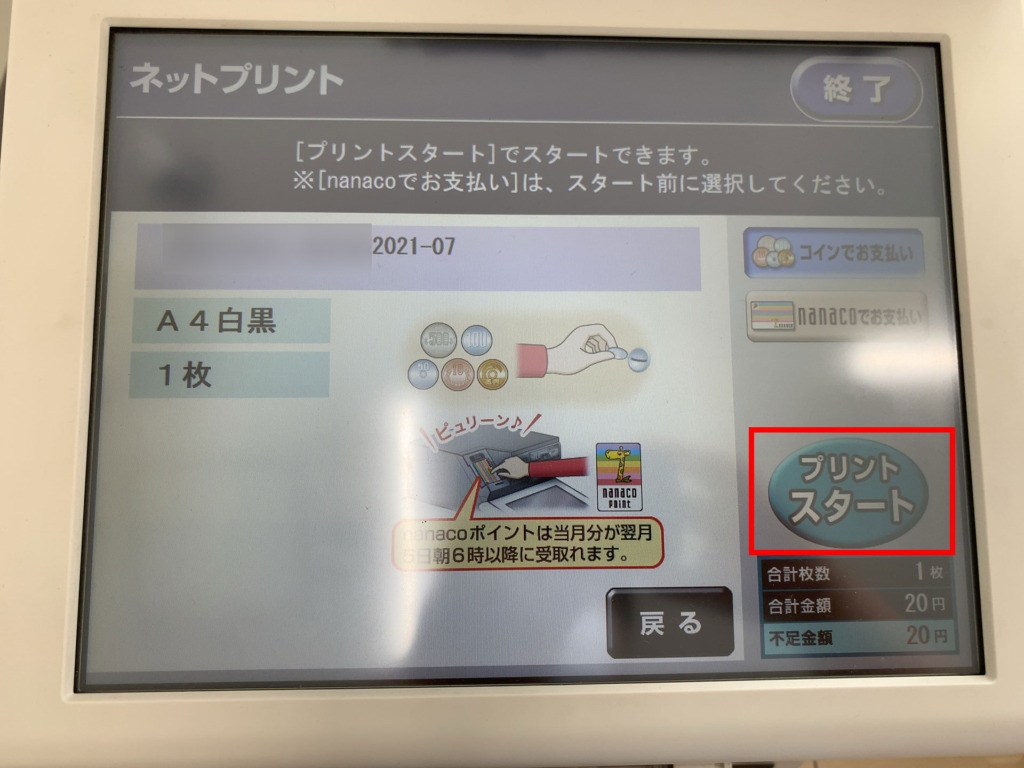
記載されているプリント料金を硬貨入れにセットしたら、「プリントスタート」を選択します。
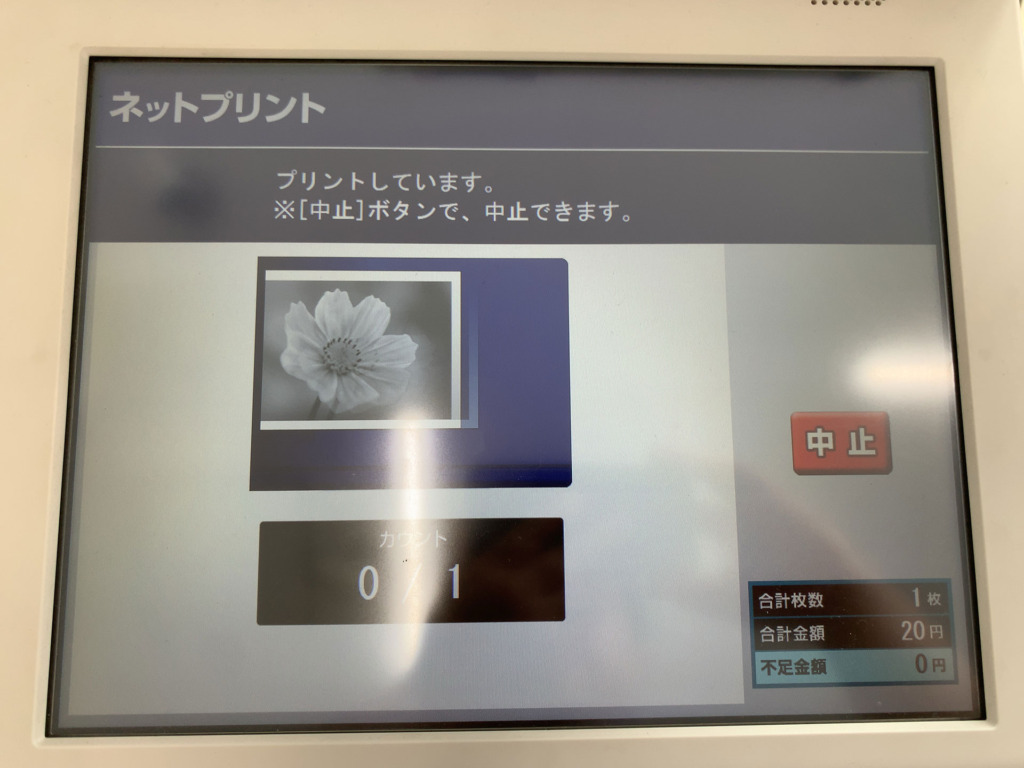
すると、プリントが始まります。

プリントが完了しました。

マルチコピー機の左側の排紙トレーからプリントされた用紙が出てきました。
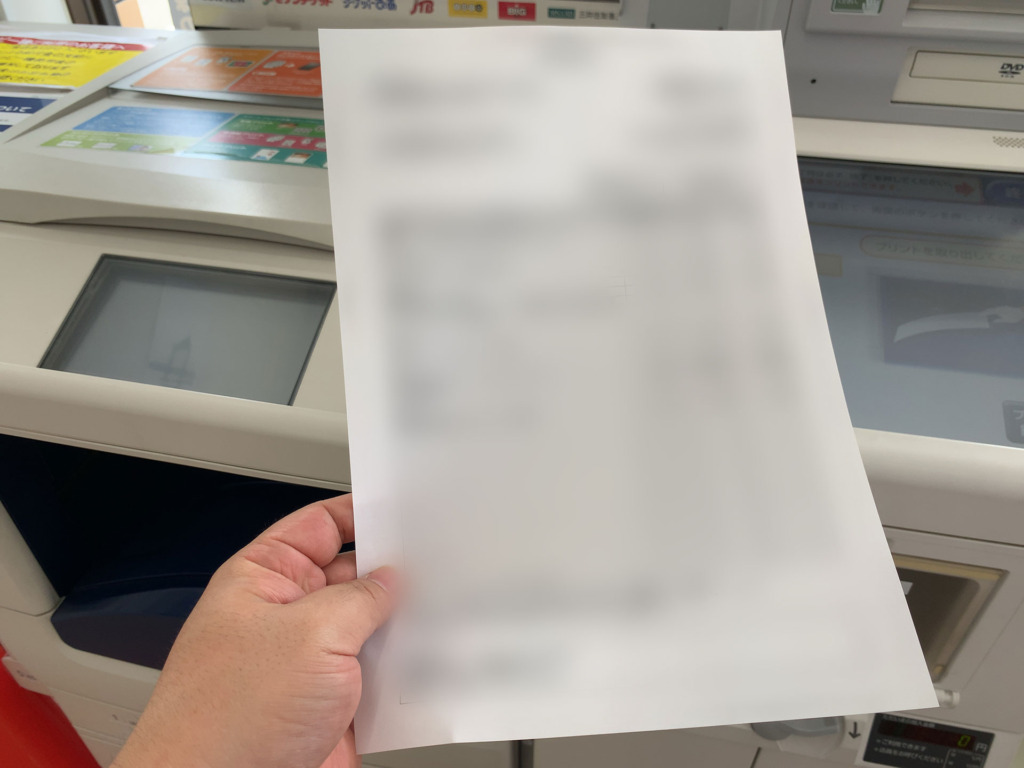
無事、PCのファイルをセブンイレブンのnetprintを使用して印刷することができました。
netprintはA4モノクロ1枚で20円なので価格は割高ですが、今回の自分のようにプリンターが故障中だけどどうしても印刷したいときとか、そもそもプリンターを持っていない人がPCやスマホのファイルを数枚だけ印刷したいというようなときに、とても便利で助かるサービスだなって思いました。
以上、セブンイレブンのnetprintでPCのファイルを印刷する方法・手順でした〜。











